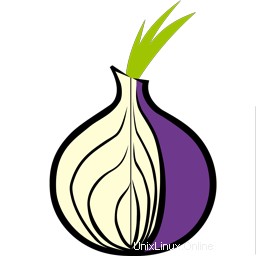
Dalam tutorial ini, kami akan menunjukkan kepada Anda cara menginstal Tor Browser di CentOS 8. Tor adalah perangkat lunak gratis dan jaringan terbuka yang membantu Anda bertahan dari analisis lalu lintas, suatu bentuk pengawasan jaringan yang mengancam kebebasan dan privasi pribadi, aktivitas dan hubungan bisnis rahasia, dan keamanan negara. Tor melindungi Anda dengan memantulkan komunikasi Anda di sekitar jaringan relai terdistribusi yang dijalankan oleh sukarelawan di seluruh dunia. Tor melindungi Anda dari mengetahui situs apa yang Anda kunjungi, dan mencegah situs yang Anda kunjungi untuk mengetahui lokasi fisik Anda.
Artikel ini mengasumsikan Anda memiliki setidaknya pengetahuan dasar tentang Linux, tahu cara menggunakan shell, dan yang terpenting, Anda meng-host situs Anda di VPS Anda sendiri. Instalasi cukup sederhana dan mengasumsikan Anda sedang berjalan di akun root, jika tidak, Anda mungkin perlu menambahkan 'sudo ' ke perintah untuk mendapatkan hak akses root. Saya akan menunjukkan kepada Anda langkah-demi-langkah instalasi Tor Browser pada CentOS 8.
Prasyarat
- Server yang menjalankan salah satu sistem operasi berikut:CentOS 8.
- Sebaiknya Anda menggunakan penginstalan OS baru untuk mencegah potensi masalah.
- Akses SSH ke server (atau cukup buka Terminal jika Anda menggunakan desktop).
- Seorang
non-root sudo useratau akses keroot user. Kami merekomendasikan untuk bertindak sebagainon-root sudo user, namun, karena Anda dapat membahayakan sistem jika tidak berhati-hati saat bertindak sebagai root.
Instal Tor Browser di CentOS 8
Langkah 1. Pertama, mari kita mulai dengan memastikan sistem Anda mutakhir dan menginstal semua dependensi yang diperlukan.
sudo dnf install epel-release sudo dnf update
Langkah 2. Memasang Tor Browser di CentOS 8.
Sekarang kami mengunduh paket browser Tor dari halaman resmi:
wget https://www.torproject.org/dist/torbrowser/10.0.7/tor-browser-linux64-10.0.7_en-US.tar.xz
Kemudian, ekstrak:
tor-browser-linux64-10.0.7_en-US.tar.xz
Terakhir, mulai browser Tor menggunakan perintah berikut:
./start-tor-browser.desktop
Langkah 3. Mengakses Tor Browser di CentOS.
Sekarang jika Anda memeriksa aplikasi, Anda akan menemukan ikon browser telah muncul dan browser anonim Anda siap digunakan. Segera setelah Anda memulai browser, Anda akan disajikan sebagai berikut layar:
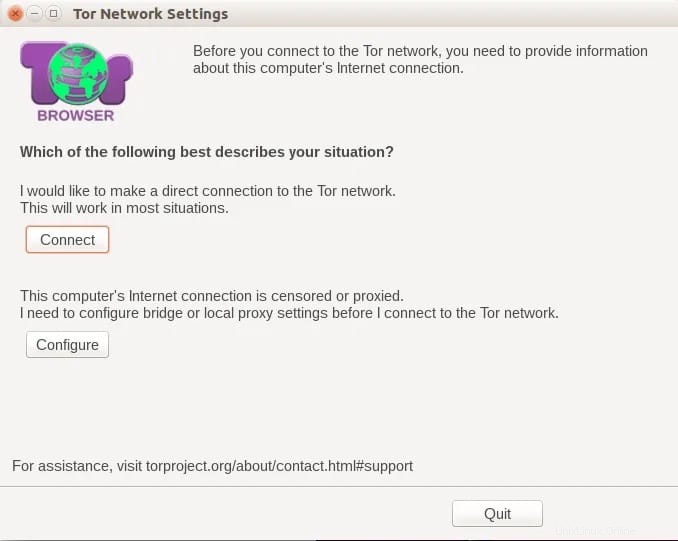
Selamat! Anda telah berhasil menginstal Tor Browser. Terima kasih telah menggunakan tutorial ini untuk menginstal Tor Browser pada sistem CentOS 8. Untuk bantuan tambahan atau informasi berguna, kami menyarankan Anda untuk memeriksa Tor Browser resmi situs web.